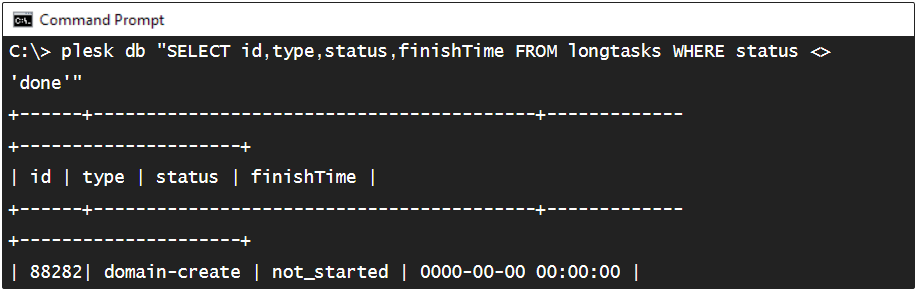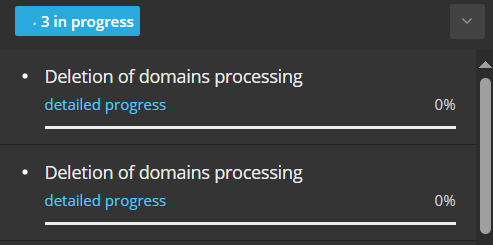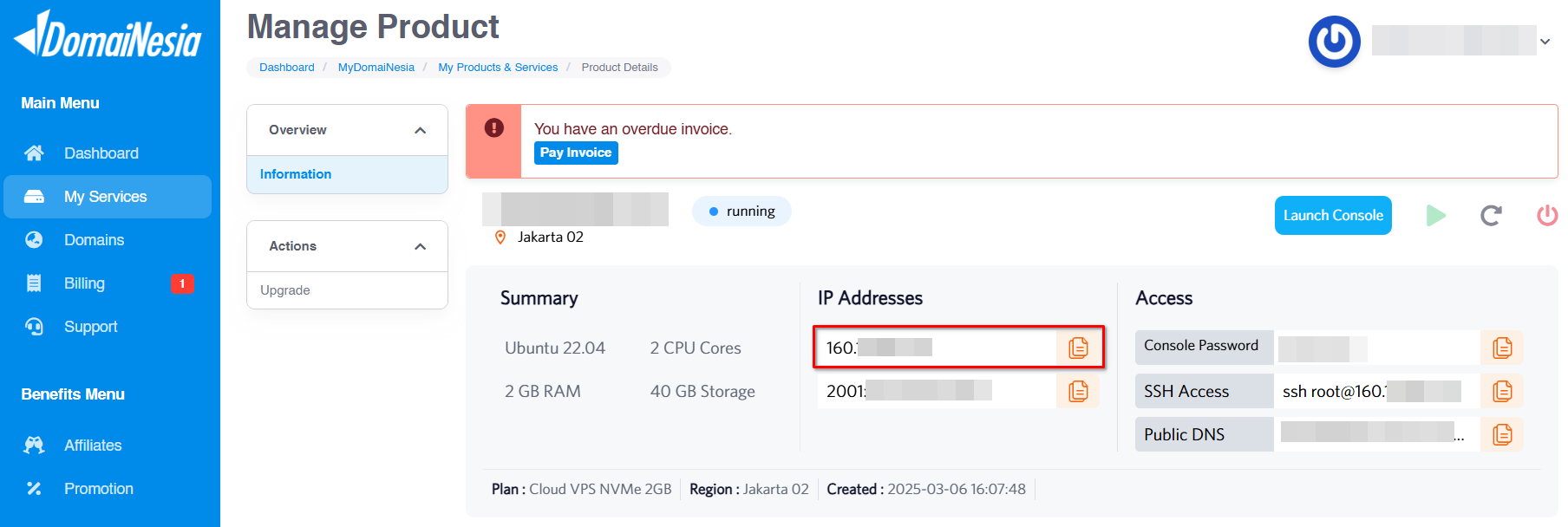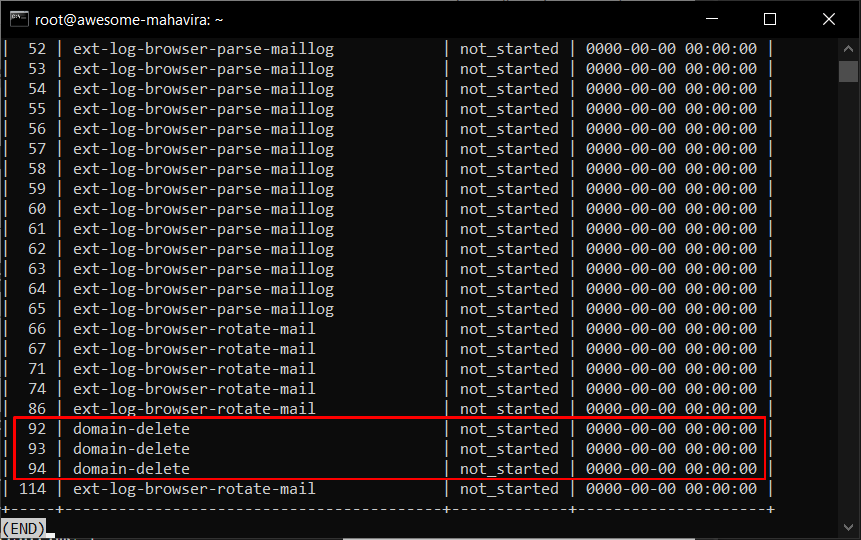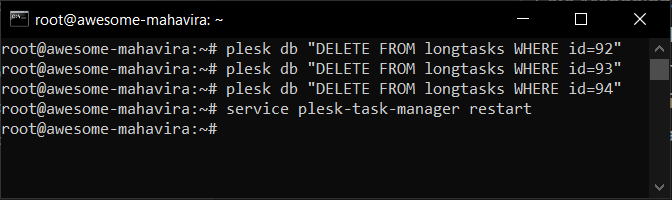Cara Batalkan Proses Antrian Di Plesk Panel Saat Ada Eror
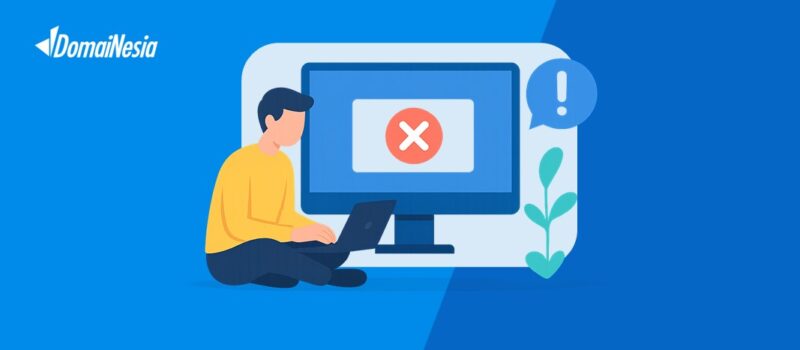
Hai DomaiNesians! Pernahkah kita mengalami proses antrian di Plesk Panel yang macet karena eror? Situasi ini bisa sangat menjengkelkan sehingga ingin mengetahui cara batalkan proses antrian di Plesk Panel, terutama saat sedang mengelola website atau melakukan perubahan penting seperti penghapusan domain. Untungnya, fitur Plesk Task Manager menjadi solusi yang sangat membantu untuk mengatasi masalah ini. Dalam panduan ini, kita akan mempelajari langkah-langkah praktis untuk membatalkan proses antrian yang bermasalah dengan mengakses database melalui Console VPS. Dengan pendekatan yang jelas dan mudah dipahami, kita akan menjelajahi penyebab eror, cara mengakses Console VPS, hingga langkah-langkah teknis untuk menyelesaikan masalah tersebut. Yuk, kita mulai perjalanan ini untuk memastikan pengelolaan website kembali berjalan lancar, terutama dengan cara batalkan proses antrian di Plesk Panel
Mengapa Eror Saat Proses Antrian Terjadi?
Eror pada proses antrian di Plesk Panel seringkali terjadi karena adanya bug pada sistem. Bug ini dapat menyebabkan proses tertentu, seperti penghapusan domain atau pembaruan konfigurasi, terhenti tanpa alasan yang jelas. Untuk memahami masalah ini lebih dalam, kita bisa mengakses tabel “longtasks” pada database Plesk Panel. Di dalam tabel ini, proses yang bermasalah biasanya akan terlihat pada kolom “not_started”, menandakan bahwa tugas tersebut tidak kunjung dimulai meskipun sudah masuk dalam antrian.
Fungsi “longtasks” ini tersambung dengan fitur Plesk Task Manager yang mengatur proses yang sedang berlangsung pada dashboard Plesk Panel sehingga setiap proses yang berjalan atau mengalami eror atau kerusakan dapat dilacak melalui fitur itu.
Jika tabel “longtasks” dieksekusi pada console VPS atau menggunakan perintah dari Plesk Panel, maka akan terlihat seperti pada gambar dibawah ini, yaitu seperti antarmuka tabel memiliki beberapa kolom dan baris yang pada setiap baris diwakili dengan nomor ID pada setiap proses yang berjalan, sekaligus sebagai indikator nomor proses pada dashboard Plesk Panel.
Menghapus ID proses yang bermasalah dari daftar tabel “longtasks” menjadi solusi efektif untuk membatalkan proses yang macet. Solusi ini erat kaitannya dengan fitur Plesk Task Manager, yang bertugas mengelola antrian tugas di Plesk Panel. Jika kita mengamati dashboard Plesk Panel, proses yang bermasalah biasanya terlihat berhenti pada angka “0%” dengan waktu yang sangat lama, tanpa adanya kemajuan.
Sebagai contoh, gambar di atas menunjukkan tiga proses penghapusan domain yang terhenti di dashboard pada saat berusaha menghapus domain yang terdapat pada daftar domain yang terpasang pada Plesk Panel.
Eror ini diketahui terjadi pada Plesk Web Admin SE Edition 18.0.68. Jika kita menggunakan versi Plesk yang lebih baru, kemungkinan besar bug ini sudah diperbaiki. Namun, jika masih menggunakan versi tersebut atau menghadapi masalah serupa, panduan ini akan membantu mengatasi eror dengan mengakses database melalui Console VPS. Dengan pendekatan ini, kita bisa langsung menangani akar masalah tanpa perlu menunggu proses antrian selesai dengan sendirinya.
Mengakses Console VPS
Nah, DomaiNesians! Sebelum menyelami langkah teknis untuk mengatasi eror, kita perlu memahami cara mengakses Console VPS terlebih dahulu. Console VPS adalah alat yang memungkinkan kita berinteraksi langsung dengan server untuk menjalankan perintah-perintah teknis. Dalam panduan ini, kita akan menggunakan sistem operasi Linux dengan distribusi Ubuntu 22. Perlu diingat bahwa antarmuka atau alur instalasi mungkin sedikit berbeda jika kita menggunakan sistem operasi atau lisensi Plesk yang lain. Namun, langkah-langkah yang dijelaskan di sini tetap relevan untuk sebagian besar kasus.
Untuk mengakses Console VPS, kita harus mengetahui alamat IP VPS terlebih dahulu. Informasi ini dapat ditemukan di Dashboard VPS MyDomaiNesia. Jika lupa dengan alamat IP, cukup masuk ke dashboard tersebut untuk memeriksanya. Setelah mendapatkan IP, kita bisa menggunakan alat seperti PuTTY (untuk Windows) atau Terminal (untuk Linux/Mac) untuk mengakses Console VPS.
Setelah berhasil masuk ke Console VPS, kita siap untuk melangkah ke proses berikutnya. Pastikan koneksi stabil dan kredensial login sudah benar untuk menghindari kendala saat mengakses server. Dengan akses ini, kita bisa langsung menuju database Plesk untuk mengatasi eror antrian.
Proses Mengatasi Eror
Setelah berhasil mengakses Console VPS, saatnya kita menangani eror proses antrian yang macet. Langkah pertama yang sangat disarankan adalah melakukan backup database Plesk untuk mencegah kehilangan data jika terjadi kesalahan. Untuk sistem operasi Linux, kita bisa menjalankan perintah berikut untuk membuat backup:
|
1 |
plesk db dump psa > psa.sql |
Jika menggunakan sistem operasi Windows, perintah yang digunakan sedikit berbeda:
|
1 |
plesk db dump psa > C:\psa_dump.sql |
Setelah backup selesai, kita bisa mengakses tabel “longtasks” untuk melihat daftar proses yang sedang berjalan. Gunakan perintah berikut untuk menampilkan proses yang belum selesai (status bukan “done”):
|
1 |
plesk db "SELECT id,type,status,finishTime FROM longtasks WHERE status <> 'done'" |
Setelah tabel muncul, kita bisa mencocokkan proses yang terlihat di dashboard Plesk Panel. Dalam contoh ini, misalnya, proses penghapusan domain yang macet terdeteksi pada ID nomor 92, 93, dan 94.
Setelah mengetahui ID proses yang bermasalah, kita bisa membatalkan proses tersebut dengan menghapusnya dari tabel. Jalankan perintah berikut, sesuaikan nomor ID dengan yang tertera di tabel:
|
1 |
plesk db "DELETE FROM longtasks WHERE id=92" |
Jika terdapat lebih dari satu proses yang macet, ulangi perintah di atas untuk setiap ID yang relevan, misalnya ID 93 dan 94. Pastikan nomor ID sesuai dengan yang ditampilkan pada tabel untuk menghindari kesalahan.
Setelah proses penghapusan ID selesai, kita bisa memeriksa kembali tabel “longtasks” untuk memastikan tidak ada lagi proses yang bermasalah. Alternatifnya, langsung restart Plesk Task Manager dengan perintah berikut:
|
1 |
service plesk-task-manager-restart |
Setelah restart, kita bisa mengulang proses yang sebelumnya macet di dashboard Plesk Panel, seperti penghapusan domain. Dengan langkah ini, antrian yang bermasalah seharusnya sudah teratasi, dan Plesk Panel akan kembali berfungsi normal.
Proses Antrian Berhasil Dibatalkan!
Selamat, proses antrian yang macet di Plesk Panel kini telah berhasil dibatalkan! Dengan mengikuti langkah-langkah di atas, mulai dari memahami penyebab eror, mengakses Console VPS, hingga mengelola tabel “longtasks” di database, kita telah berhasil mengatasi masalah yang mengganggu kelancaran pengelolaan website. Pendekatan ini memungkinkan kita untuk mengambil kendali penuh atas server dan memastikan semua proses berjalan sebagaimana mestinya. Penting untuk selalu melakukan backup sebelum melakukan perubahan pada database untuk menjaga keamanan data. Sekarang, kita bisa melanjutkan pengelolaan website dengan tenang tanpa hambatan dari proses antrian yang macet.
Jangan lupa untuk selalu mengecek domain yang telah dibeli sehingga website tetap aman dan dapat digunakan dan sertifikat SSL yang terpasang pada website untuk keamanan yang maksimal. Sampai jumpa di artikel dan panduan DomaiNesia selanjutnya!, dan semoga panduan ini bermanfaat untuk menjaga performa server tetap optimal!